Win10程序和功能卸载为灰色按钮无法卸载怎么办
1、进入设置窗口后,点击程序和功能菜单项,看到右侧的应用卸载按钮为灰色的
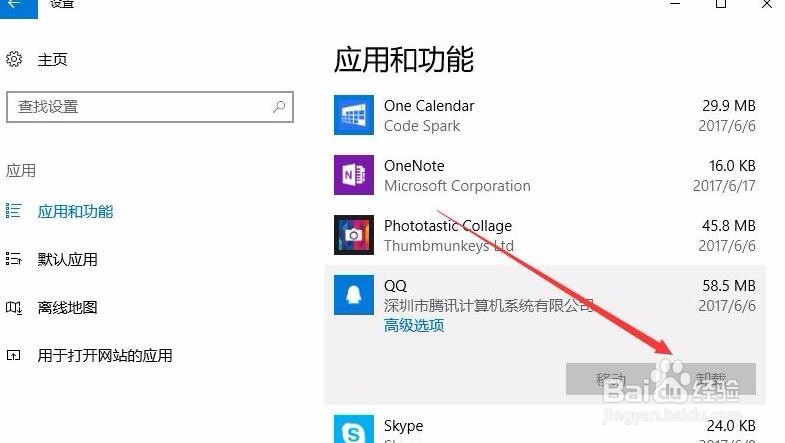
2、这时我们可以右键点击开始菜单按钮,在弹出菜单中选择“运行”菜单项
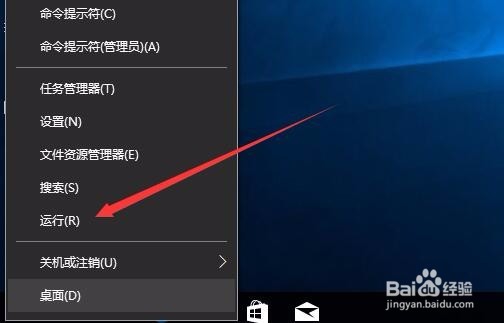
3、在打开的运行窗口中,输入命令gpedit.msc,然后点击确定按钮
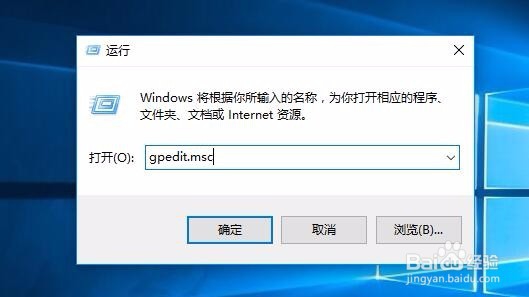
4、这时会打开本地组策略编辑器窗口,依次点击“用户配置/管理模板/开始菜单和任务栏”菜单项
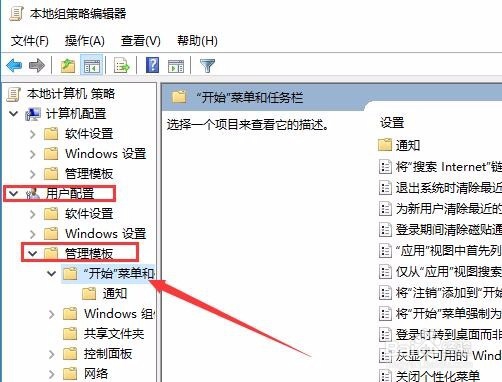
5、在右侧窗口中我们可以找到“阻止用主呢从开始中卸载应用程序”一项,双击该项,打开其属性设置窗口
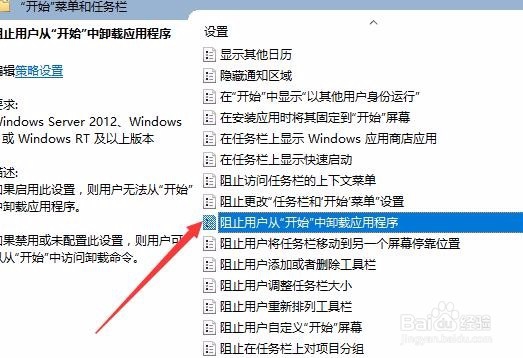
6、在打开的属性窗口中,我们选择“未配置”一项,然后点击确定按钮
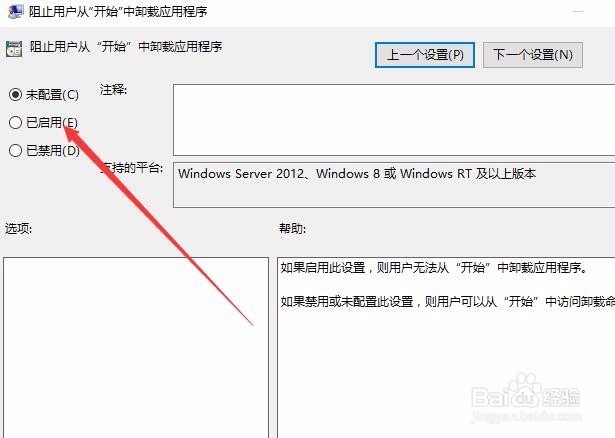
7、回到Windows10桌面,右键点击开始菜单按钮,在弹出菜单中选择“设置”菜单项
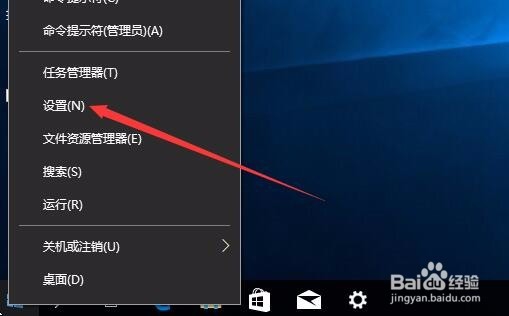
8、这时可打开Windows设置窗口,点击窗口中的“应用”图标
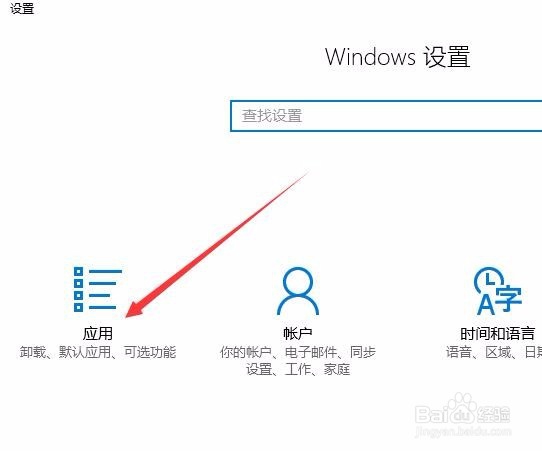
9、在打开的应用和功能窗口中,可以看到应用的卸载已不是灰色,可以对其进行卸载了
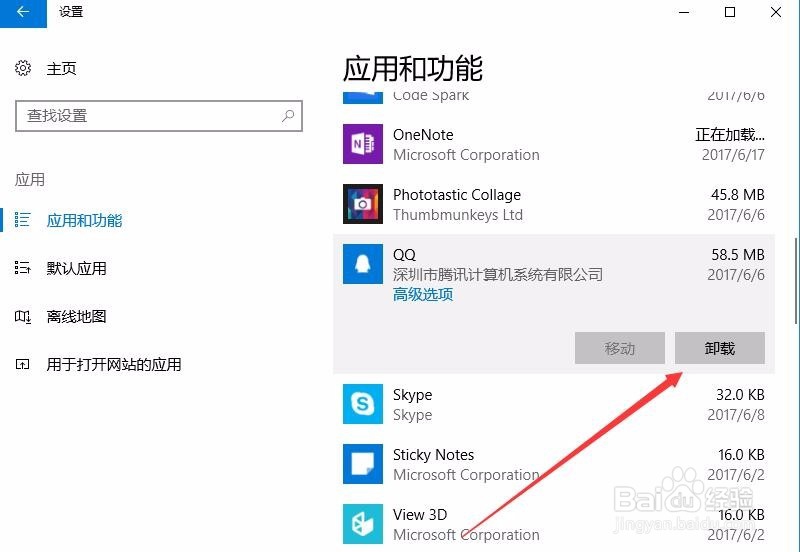
声明:本网站引用、摘录或转载内容仅供网站访问者交流或参考,不代表本站立场,如存在版权或非法内容,请联系站长删除,联系邮箱:site.kefu@qq.com。
阅读量:120
阅读量:120
阅读量:131
阅读量:58
阅读量:155